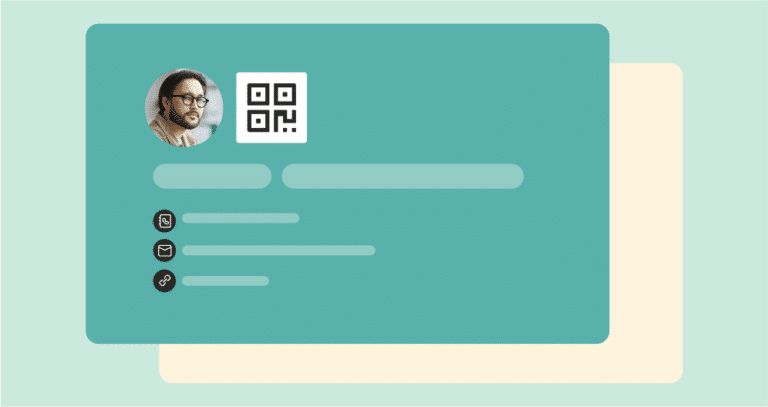Porque é que deve ter cartões de visita digitais?
Ligar um código QR ao seu vCard pessoal é a forma mais eficaz de fazer com que alguém aceda às suas informações de contacto. Nos dias de hoje, em que a tecnologia e as comunicações estão em constante expansão, ter cartões de visita digitais é crucial para estar um passo à frente da concorrência.
Os vCards podem ser partilhados em todas as plataformas de contacto e também podem ser importados ou exportados de/para o seu gestor de informações pessoais.
Além disso, os códigos QR, sendo a tecnologia número um que faz a ponte entre o mundo físico e o mundo digital, não só lhe permitirão armazenar todas as suas informações e muito mais (falaremos disso mais tarde), como também farão com que os seus cartões de visita digitais se destaquem.
Como é que os cartões de visita digitais funcionam?
Ao associar as suas informações de contacto a um código QR, pode adicionar o código ao seu cartão de visita, imprimi-lo e entregá-lo aos seus clientes ou colegas de trabalho. Podem então digitalizar o código utilizando os seus smartphones com um leitor de código QR pré-instalado e ter todas as suas informações adicionadas à sua lista de contactos. Chega de perder tempo precioso a escrever num livro de endereços!
Os códigos QR vCard permitem-lhe inserir todas as informações de contacto que desejar, tais como:
- Nome e apelido
- Número de telemóvel e/ou de telefone fixo
- Endereço de correio eletrónico
- Endereço do domicílio/da empresa (cidade, estado, país, código postal)
- Empresa/Organização
- Título na referida empresa/organização
- Sítio Web
Existe também a possibilidade de adicionar os seus perfis nas redes sociais Facebook, Twitter, Google+, LinkedIn e YouTube.
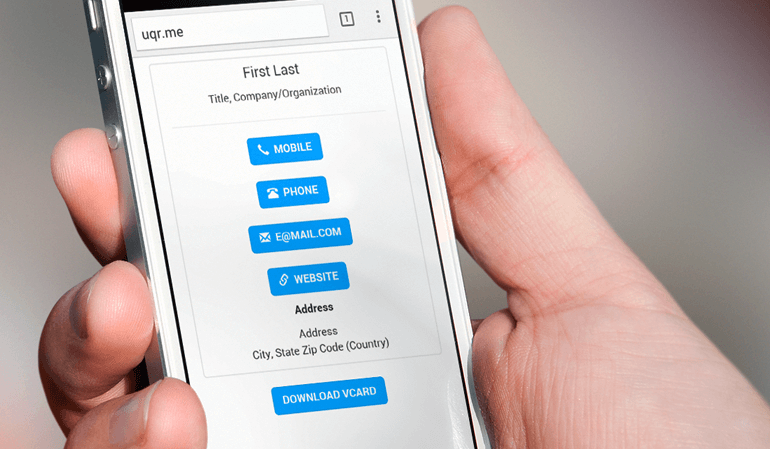
Com tantas opções à disposição, pode ter a certeza de que quem ler o seu código QR vCard obterá todas as informações necessárias para o contactar num instante.
Os artigos sobre como criar um código QR vCard são fáceis de encontrar, uma vez que os próprios códigos se tornaram uma tendência muito relevante. Sem mais demoras, eis o nosso tutorial.
Como pode criar cartões de visita digitais
Ao decidir criar um código QR vCard, pode querer escolher um gerador de código QR que realmente lhe permita fazê-lo. Nem todos são criados da mesma forma devido às muitas possibilidades que os códigos QR oferecem.
Existem criadores de códigos QR que permitem gerar códigos QR estáticos. Isto significa que, uma vez criado um, não poderá alterar o seu conteúdo.
Por outro lado, os gestores de códigos QR, uma versão mais robusta dos criadores de códigos QR, permitem-lhe escolher se pretende gerar um código QR estático ou dinâmico. Estes códigos são recicláveis; pode alterar o seu conteúdo as vezes que quiser.
Uma vez que está à procura de criar um código QR vCard, optar por um gestor de códigos QR que ofereça códigos QR dinâmicos é o caminho a seguir. Se mudar de casa ou arranjar um novo emprego, pode alterar e atualizar as informações do seu vCard sem ter de voltar a imprimir os seus cartões de visita. Uma escolha económica, devo dizer!
Para lhe facilitar a vida, eis o QRcodeKit.com, um gestor de códigos QR que lhe permite criar códigos QR dinâmicos. Uma das suas muitas opções de redireccionamento é, adivinhou, um vCard. Eis como gerar o seu num instante:
Passo 1: Iniciar sessão no QRcodeKit.com
Escolha livremente entre um dos nossos planos. São diferentes consoante as suas necessidades. Digamos, por exemplo, que gostaria de criar vários cartões de visita digitais para todos os seus empregados. Então, os nossos planos premium vão ajudá-lo, uma vez que poderá gerar códigos QR ilimitados. Mas, para já, vamos limitar-nos a uma.
Depois de iniciar sessão, terá acesso ao seu painel de controlo. Crie o seu primeiro código QR e estará pronto para o passo seguinte.
Passo 2: Associe o seu código QR a um vCard
Clique em Configuração QR junto ao seu código QR e seleccione a opção “vCard” no separador Tipo de QR. Insira as suas informações de contacto e clique em guardar. Pré-visualize o seu código QR vCard recém-gerado utilizando o seu smartphone para ver o que as pessoas irão obter quando o fizerem.
Agora que tem as suas informações armazenadas num código QR, pode querer descarregá-lo para o adicionar ao seu cartão de visita e imprimi-lo, mas espere! Há mais que se pode fazer…
Passo 3: embelezar o código QR do seu vCard, descarregar e imprimir
Quer que o seu código QR vCard se destaque? Com o QRcodeKit.com pode personalizar o aspeto do código para o tornar mais pessoal. Não há forma de contornar o padrão em si, mas é possível alterar o esquema de cores. O resultado final será mais atrativo para a vista.
Depois disso, descarregue o código QR como um ficheiro gráfico vetorial (EPS, PDF ou SVG) para obter a melhor qualidade de impressão.
O que mais deve saber sobre os códigos QR vCard
Como pode ver, ter o seu próprio código QR vCard é muito simples e direto. Mas para garantir que o seu código QR pode ser lido com êxito por um leitor de códigos QR, eis algumas considerações:
O tamanho do código QR
O tamanho normal de um cartão de visita é de aproximadamente 9 × 5 cm. Dito isto, o tamanho do código QR não deve ser inferior a 1 x 1 cm (0,4 x 0,4 in). Um código QR impresso num tamanho mais pequeno pode não ser descodificado por um leitor de códigos QR. Por isso, só por precaução, o tamanho do código QR deve ser de, pelo menos, 3 x 3 cm.
O nível de correção de erros do código QR
Os códigos QR estão equipados com uma função de correção de erros que lhes permite serem legíveis mesmo que a própria imagem esteja parcialmente obscurecida ou ligeiramente danificada. Existem quatro níveis de correção de erros: L, M, Q e H. Cada nível tem a sua própria percentagem de danos que pode suportar, sendo L o mais baixo e H o mais alto. Assim, um nível L é ideal para um código QR vCard, uma vez que tornará o código menos denso e mais fácil de descodificar.

A conceção gráfica do código QR
Embora possa alterar o esquema de cores do código QR, é importante saber que, uma vez que será colocado no seu cartão de visita, a maioria das opções de personalização pode dificultar a legibilidade.
- Certifique-se de que o código QR tem contraste suficiente com o fundo.
- Deixar um espaço vazio à volta do código, também conhecido como zona de silêncio.
- Adicionar o logótipo da sua empresa ao código, o que pode ser feito, pode ser muito pouco para que seja reconhecível.
O teste do código QR
O teste é o nome do jogo. Se está a planear imprimir muitos cartões de visita, deve ter a certeza de que o código QR está a funcionar corretamente. Tente digitalizar o código com vários leitores de códigos QR que funcionem em diferentes sistemas operativos móveis. Aqui estão as nossas melhores escolhas.
A terminar!
Como já foi referido, gerar o código QR do seu vCard com um gestor de códigos QR permite-lhe alterar as suas informações de contacto em tempo real, mas isso não é tudo. Poderá também obter as suas estatísticas. Neste cenário, as informações serão úteis se estiver à procura de emprego, por exemplo.
Acima de tudo, sendo um código QR dinâmico, pode alterar o seu conteúdo se assim o desejar. Passe de um vCard para o URL do seu próprio sítio Web, ou mesmo para uma página móvel personalizada, na qual pode inserir o seu currículo. Se há algo que os códigos QR podem fazer, é definitivamente tudo.